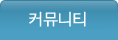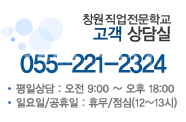[CNC선반 조작하기]
1. 기계 켜기 : 강전반 전원ON >NC조작스위치 ON >화면부팅 >비상정지 해제 >머신레이디 ON
2. 기계원점복귀 : JOG모드 >Z축 선택 >핸들-조작, X축 선택 >핸들-조작, X축 Z축 조금 이동.
Ref >+X, +Z >X, Z축 초록불 확인
3. 공구교환 : MDI >프로그램 >T0100 >EOB >Insert >Cycle Start 또는 JOG모드에서 수동으로 교환
4. 공작물 고정 : 소재 길이 및 지름 측정 >척에 고정
5. 주축회전 : MDI >프로그램 >G97 S600 M03 EOB >Insert >Cycle Start
(1번 명령 사용 이후는 JOG모드에서 스핀들 Start 사용가능)
6. 공작물 Z축 단 가공 : JOG >0.5~1mm 사이 가공 후 >POS >상대 >W >오리진
7. 공작물 X축 지름 가공 : JOG >0.2~0.5mm 사이 가공 후 >POS >상대 >U >오리진
8. 주축정지 및 공작물 길이 및 지름 측정하기(지름 측정 결과 Φ49.45 가정)
9. 공작물좌표계설정 >X , Z > 0 위치 > 옵셋 > 좌표계 > G54 00 의 X커서 > X49.45 > 측정
Z커서 > Z0. > 측정
10. 1번 공구길이 보정 : 옵셋 > 옵셋 > 1번공구 X커서 > X49.45 > 측정
Z커서 > Z0. > 측정
[3번 공구길이 보정하기]
1. 3번 공구 교환하기 (JOG 또는 MDI 모드)
2. 스핀들 회전하기(JOG 모드 >스핀들 Start)
3. Z 접촉 >POS >상대 >W >오리진
4. X 접촉 >POS >상대 >U >오리진
5. 3번 공구길이 보정 : 옵셋 > 옵셋 > 3번 공구 X커서 > X49.45 > 측정
Z커서 > Z0. > 측정
[나머지 공구 동일함.]
[프로그래밍]
1. NC프로그램 작성
2. NC프로그램 시뮬레이션
----------------------------------------------------------------------------------------
USB 불러오기 : EDIT모드 >프로그램 >일람 >조작 >장치 >USB >F-입력 >F-GET >실행(알람 켜짐)
CNC 메모리 확인하기 : (EDIT/프로그램/일람/조작) 장치 >CNC >@확인 >프로그램
MEM 가공하기 : 알람해제 >MEM모드 >Optional Stop(M01) ON >Cycle Start
----------------------------------------------
[CNC가공 공정]
1. 왼쪽 단 공작물좌표계 설정 : 3번 정삭 공구 / 홈공구
2. 왼쪽 단 MEM 가공하기 (단작업/모따기/홈가공)
3. M01 정지> 공작물 돌려 오른쪽 단 공작물좌표계 설정 : 길이 및 단작업 / 공작물 좌표계설정
4. 오른쪽 단 MEM 가공하기 (황삭/정삭/R가공/홈가공/나사가공)
저희 학교 장비는 두산 화낙 CNC선반(터닝센터) 입니다.